Code39 Code à barre
Mots clés:
code 39 barcode, USD-3, LOGMARS, ISO/IEC 16388:2007
Code39 est également connu comme code 3of9, USD-3 et LOGMARS. La norme ISO / IEC 16388: 2007 définit le code à barres code39. De nombreuses industries utilisent le code à barres Code39.
LOGMARS est l'acronyme d'Applications logistiques des symboles de marquage et de lecture automatisés. C'est une variante de code39. La norme militaire MIL-STD-1189B spécifie le LOGMARS.
Code39 accepte seulement 43 caractères valides:
26 alphas majuscules (A - Z), chiffres (0-9), trait d'union, période, espace, signe dollar, barre oblique, plus et pourcentage.
Code39 omettra les autres caractères saisis.
Voici la table de mappage de Barcodesoft police Code39 code à barre
| Caractère | Mappage |
|---|---|
| espace | # |
| trait d'union, période, signe dollar, sabrer, plus et pourcentage | inchangé |
| 0-9 | inchangé |
| A-Z | inchangé |
Avec Barcodesoft Code39 Font, il est simple de coder des codes à barres Code39. Il suffit de mettre des astérisques (*) avant et après vos données, puis d’appliquer l’une des polices code39 suivantes. Le code à barres Code39 apparaîtra.
Il existe 14 polices code39-codes à barres, listées ci-dessous. Chaque nom montre un rapport d'aspect différent. Les polices code39 dont le nom contient «Hr» ont un texte lisible par l’homme sous le code à barres.
Par exemple, Code39mHr signifie «rapport d'aspect moyen», lisible par l’homme.
Code39XXL signifie «XXL rapport d'aspect», sans lecture humaine.
Les Barcodesoft Polices Code39 Demo ont des filigranes «Demo».
Les polices de codes à barres Barcodesoft Code39 sont disponibles en formats True Type, PostScript, PCL, SVG, Open Type (eot) et Web Open Font Format (woff / woff2). Les utilisateurs peuvent incorporer des polices Code39 dans des fichiers Adobe PDF.
Voici la liste des Barcodesoft Polices Code39:
| Ratio d'aspect | Avec humain lisible | Sans humain lisible |
|---|---|---|
| XXS | Code39XXSHr | Code39XXS |
| XS | Code39XSHr | Code39XS |
| S | Code39SHr | Code39S |
| M | Code39MHr | Code39M |
| L | Code39LHr | Code39L |
| XL | Code39XLHr | Code39XL |
| XXL | Code39XXLHr | Code39XXL |
Voici la liste des prix des Barcodesoft Polices Code39
| Licence | Utilisateur Unique | 5-Utilisateurs | 10-Utilisateurs | Site | Entreprise | Développeur | 5-Développeur | 10-Développeur | Développeur Illimité |
|---|---|---|---|---|---|---|---|---|---|
| Prix | CAD159 | CAD299 | CAD399 | CAD599 | CAD799 | CAD999 | CAD1199 | CAD1399 | CAD1999 |
Générer codes à barres Code 39 dans Crystal Reports
1. Ouvrez votre rapport de cristal. Cliquez avec le bouton droit sur Champs de formule, choisissez "Nouveau ..." dans le menu contextuel.
Tapez "Code39" dans la zone de texte.
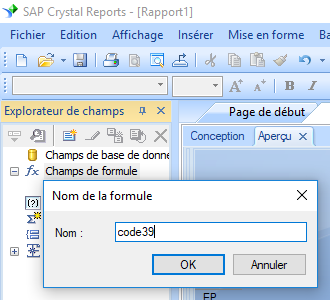
2. Cliquez Fonctions ==> Fonctions supplementaires ==> UFL COM et .NET(u212com.dll), Cliquez "BCSLinearCode39" fonction.
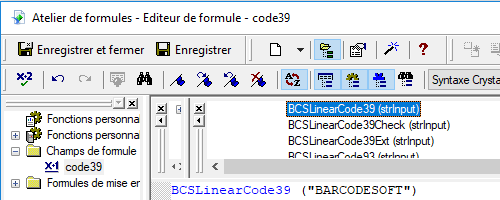
3. Tapez le champ de base de données en tant que paramètre pour la formule code39. cliquez sur le bouton "Enregistrer".
4. Faites glisser le champ de formule Code39 vers votre rapport Crystal.
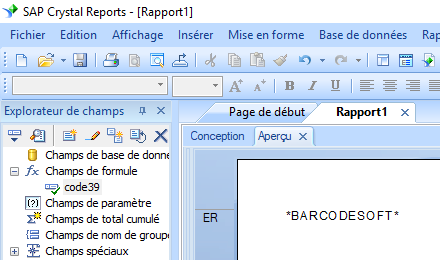
5. Clic droit champ de formule Code39. Choisissez "Format du champ" dans le menu contextuel. Choisissez de police "Code39mHr".
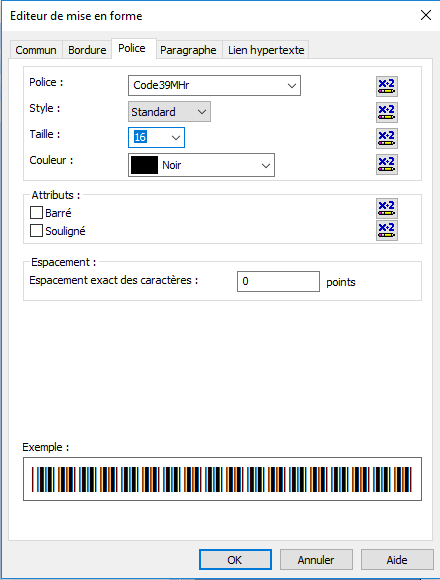
Cliquez sur le bouton OK. Vous verrez le code à barres code39 dans votre rapport.
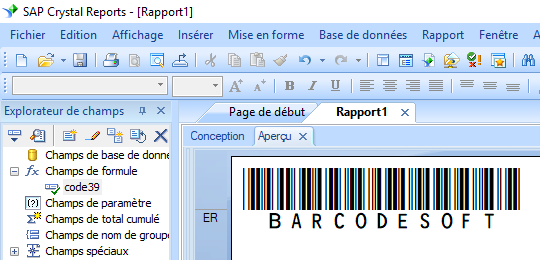
Générer codes à barres Code39 dans MS Word
1. Lancez Microsoft® Word®.
2. Tapez des astérisques (*) avant et après vos données dans votre document Word.
Conseil: Veuillez utiliser le signe numérique (#) pour remplacer les espaces dans vos données.
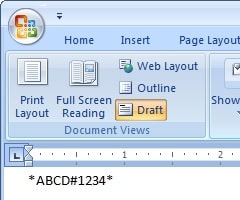
3. Mettez en surbrillance vos données. Cliquez avec le bouton droit sur vos données et choisissez Police dans le menu contextuel. Word affichera une boîte de dialogue. Veuillez choisir Code39Mhr comme police.
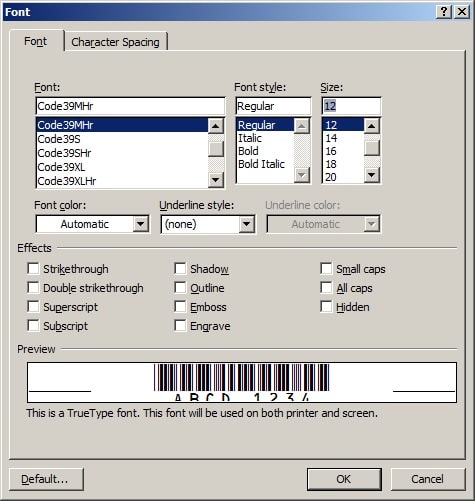
4. Cliquez sur le bouton OK. Vous obtiendrez un code à barres Code39 dans votre document Word.
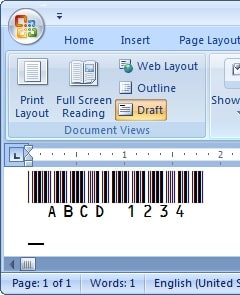
Générer codes à barres Code39 dans Excel feuille de calcul
1. Installez la démo code39 sur votre ordinateur.
2. Ouvrez l'invite de commande Windows en tant qu'administrateur.
Tapez les commandes suivantes
CD C:\Program Files (x86)\Common Files\Barcodesoft\FontUtil
regsvr32 crUFLbcs.dll
![]()
3. Démarrer Microsoft® Excel®.
Si vous utilisez Excel 2000 ou 2003, cliquez sur le menu ===> Outils ==> Macro ===> Sécurité. Choisissez le niveau de sécurité faible.

Si vous utilisez Excel 2007/2010/2013/2016/2019, cliquez sur le Microsoft Office bouton.
![]()
![]()
![]()
Cliquez sur Options Excel ==> Centre de gestion de la confidentialité ==> Paramètres macro, choisissez "Activer toutes les macros" comme indiqué ci-dessous.

4. Appuyez sur ALT + F11 pour ouvrir Microsoft® Visual Basic Editor.

5. Dans l'éditeur Visual Basic, choisissez le menu Outils ===> Références. Il va ouvrir une boîte de dialogue. Cliquez sur le bouton Parcourir et choisissez cruflbcs.dll dans votre dossier 'C:\Program File (x86)\CommonFiles\Barcodesoft\Fontutil'.
Cliquez sur crUFLBcs 4.0 comme indiqué ci-dessous. Puis cliquez sur le bouton OK.

6. Appuyez sur Ctrl + M, une boîte de dialogue apparaîtra. Choisissez "barcodesoft.bas" dans le dossier "C:\Program File (x86)\CommonFiles\Barcodesoft\Fontutil". Puis cliquez sur "Ouvrir".
Vous pouvez télécharger 'barcodesoft.bas' à partir de code à barres code39.

7. Fermez Visual Basic et retournez à votre feuille de calcul. Vous pouvez utiliser la macro Code39 pour coder des données. Toute votre colonne de données sera prête immédiatement.
=Code39(xxx)
=Code39Mod43(xx)
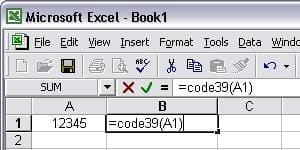
8. Cliquez avec le bouton droit sur la cellule B1, choisissez Format Cell dans le menu contextuel, comme indiqué ci-dessous. Cliquez sur Police et choisissez Code39mHr comme police. Cliquez sur le bouton OK. Vous pourrez maintenant voir Code39 dans votre feuille de calcul Excel.
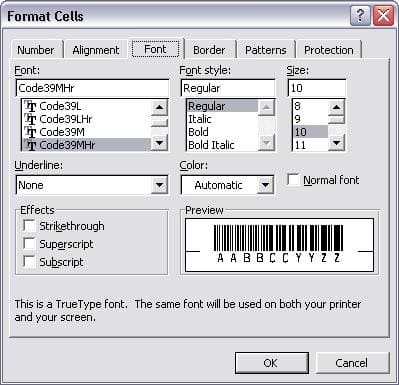
Générer des codes à barres Code39 dans Base de données Microsoft Access
1. Installer la démo code aztec sur votre ordinateur.
2. Ouvrez l'invite de commande Windows en tant qu'administrateur.
Tapez les commandes suivantes
CD C:\Program Files (x86)\Common Files\Barcodesoft\FontUtil
regsvr32 crUFLbcs.dll
![]()
3. Démarrer Microsoft® Access®.
Si vous utilisez Excel 2000 ou 2003, cliquez sur le menu ===> Outils ==> Macro ===> Sécurité. Choisissez le niveau de sécurité faible.

Si vous utilisez Excel 2007/2010/2013/2016/2019, cliquez sur le Microsoft Office bouton.
![]()
![]()
![]()
cliquez sur Options ==> Centre de gestion de la confidentialité ==> Paramètres macro, choisissez "Activer toutes les macros".
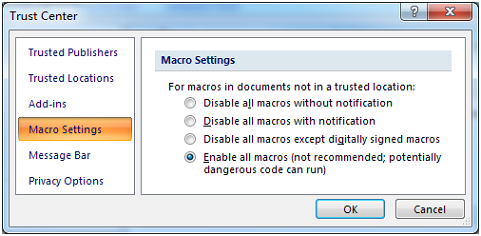
4. Appuyez sur ALT + F11 pour ouvrir Microsoft® Visual Basic Editor.

5. Dans l'éditeur Visual Basic, choisissez le menu Outils ===> Références. Il va ouvrir une boîte de dialogue. Cliquez sur le bouton Parcourir et choisissez cruflbcs.dll dans votre dossier 'C:\Program File (x86)\CommonFiles\Barcodesoft\Fontutil'.
Cliquez sur crUFLBcs 4.0 comme indiqué ci-dessous. Puis cliquez sur le bouton OK.

6. Appuyez sur Ctrl + M, une boîte de dialogue apparaîtra. Choisissez "barcodesoft.bas" dans le dossier "C:\Program File (x86)\CommonFiles\Barcodesoft\Fontutil". Puis cliquez sur "Ouvrir".
Vous pouvez télécharger 'barcodesoft.bas' à partir de code à barres code39.

7. Fermez Visual Basic et revenez à votre base de données Access. Créez une zone de texte. Tapez la macro suivante dans contrôle source:
=code39([data.code])
'Data' est le nom de la table. 'Code' est le nom du champ.
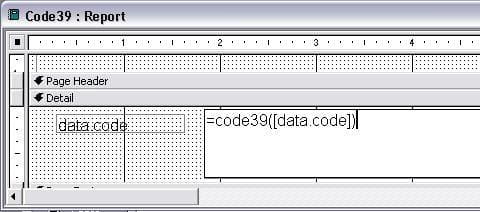
8. Cliquez avec le bouton droit sur la zone de texte. Choisissez Propriétés dans le menu contextuel. Appliquez l'une des polices code39, telles que code39mHr.
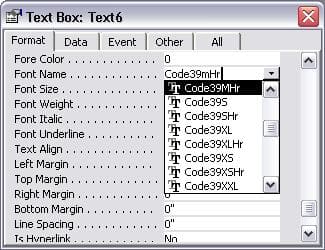
Microsoft et le logo Office sont des marques de commerce ou des marques déposées de Microsoft Corporation aux États-Unis et / ou dans d'autres pays.



